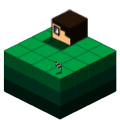安卓手机导出联系人到SIM卡的操作方法
2024-11-27 11:35:38来源:8624软件园作者:8624软件园现在市面上有很多种类的智能手机,有专注于拍照的拍照手机、有可以专门用来打游戏的游戏手机,那么他们的共同点都是基于安卓系统,所以被用户们统称为安卓手机,因此在各个品牌的手机中功能选项都是大同小异的。很多用户在使用手机的过程中会需要用到导出联系人到SIM卡的操作,但是也有用户还不知道怎么进行导出,那么小编今天就来跟大家分享一下在安卓手机中导出联系人到SIM卡的操作方法吧,有需要的朋友不妨一起来看看这篇方法教程作为参考。

方法步骤
1.首先第一步我们打开手机的联系人界面之后,在界面右上角找到三点按钮,如下图中所示,然后点击进去。
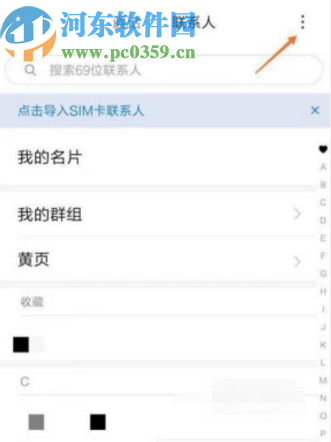
2.点击之后就会出现下图所示的一些选项了,我们点击其中的导入或导出联系人选项。
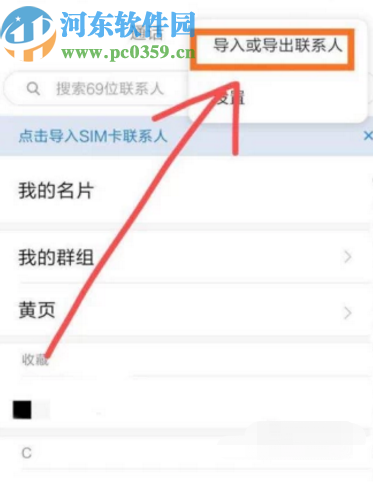
3.点击进入到导出或导入联系人的功能界面之后,我们在其中找到导出模块,然后点击导出到SIM卡这个功能。
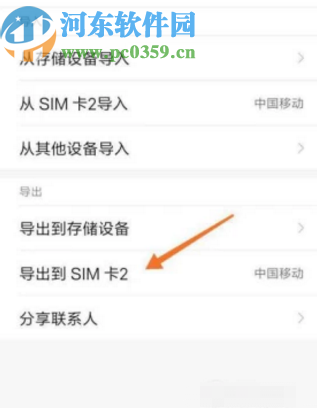
4.点击之后下一步就是选择我们想要将联系人导出到哪一张SIM卡当中了,大家根据具体的需求选择之后点击它。
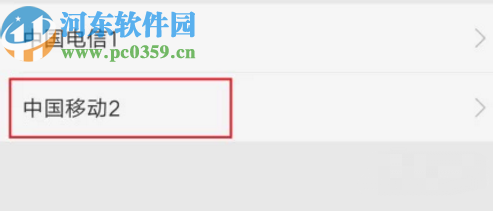
5.点击之后就来到了选择导出联系人的界面了,我们勾选想要导出的联系人选项之后点击右上角的“√”就可以开始导出操作了。
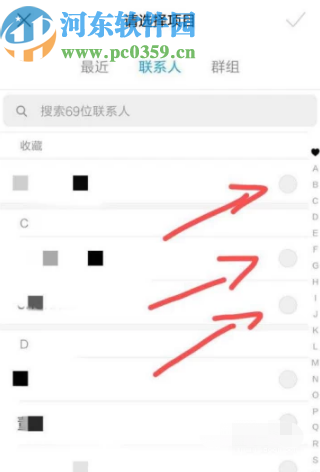
相关新闻